WordPress ohne Datenverlust neu installieren
- WordPress ohne Datenverlust neu installieren - 1. Oktober 2024
- WordPress Revisionen löschen, begrenzen und deaktivieren - 29. August 2024
- Benutzernamen in WordPress anpassen: Mit Plugin oder manuell - 29. August 2024
Du möchtest deine WordPress-Seite neu aufsetzen, ohne dabei Daten zu verlieren? Vielleicht möchtest du nach einem Hacker-Angriff neu starten, eine Neuausrichtung deiner Website vornehmen oder einfach technische Probleme beheben?
Eine komplette Neuinstallation von WordPress klingt oft kompliziert, kann aber problemlos und ohne Datenverlust durchgeführt werden – vorausgesetzt, du bereitest dich richtig vor und befolgst einige wichtige Schritte.
In diesem Artikel erkläre ich dir, wie du eine Neuinstallation deiner WordPress Seite sicher durchführst, was dabei zu beachten ist und welche Maßnahmen nötig sind, um Inhalte, Daten und Einstellungen zu bewahren und deine Website wieder zum Laufen zu bringen.
Inhaltsverzeichnis
Vorbereitung auf die Neuinstallation von WordPress
Bevor du mit der Neuinstallation von WordPress beginnst, ist es entscheidend, alle wichtigen Daten zu sichern. Ein Backup deiner Website schützt dich davor, Inhalte wie Beiträge, Seiten und Uploads zu verlieren, falls während der Neuinstallation etwas schiefgeht. Du stellst somit also sicher, dass du deine WordPress-Website bei Problemen jederzeit wiederherstellen kannst.
Erstellen eines vollständigen Backups
Um deine Website zu sichern, solltest du folgende Daten exportieren und speichern:
- Datenbank-Backup: Exportiere die MySQL-Datenbank, in der alle deine Beiträge, Seiten und Benutzerdaten gespeichert sind. Dies lässt sich einfach über das WordPress-Dashboard oder Tools wie phpMyAdmin erledigen.
- Uploads und Mediendateien: Alle Bilder und Medien sowie installierte Plugins und Themes findest du im wp-content/uploads-Ordner. Sichere diesen Ordner, indem du ihn über ein FTP-Programm wie z.B. FileZilla herunterlädst.
- Einstellungen und Themes: Wenn du spezielle Einstellungen oder ein benutzerdefiniertes Theme hast, solltest du diese ebenfalls sichern. Viele Einstellungen können direkt aus dem WordPress-Backend exportiert werden, oder du notierst z.B. Permalinks, Theme- und Plugin-Konfigurationen.
Warum eine Neuinstallation notwendig sein kann
Es gibt verschiedene Gründe, warum du WordPress komplett neu installieren möchtest. Diese können sein:
- Technische Probleme: Möglicherweise gibt es Fehler, die sich nicht beheben lassen. Lässt sich ein Problem mit deiner WordPress Seite nicht anders lösenn, kann eine Neuinstallation helfen, das CMS wieder zum Laufen zu bringen.
- Hacker-Angriffe oder Malware: Nach einem Hacker-Angriff oder bei verdächtigen Aktivitäten ist eine Neuinstallation oft der sicherste Weg, um WordPress zu bereinigen und die Sicherheit deiner Seite wiederherzustellen.
- Neuausrichtung: Möchtest du deine Website neu gestalten oder komplett neu aufbauen, kann eine saubere Neuinstallation ebenfalls sinnvoll sein.
Es ist wichtig, dass du alles sicherst, bevor du beginnst, um Datenverlust zu vermeiden und später deine WordPress-Website ohne Probleme wiederherstellen zu können.
Neuinstallation von WordPress ohne Datenverlust
Nachdem du deine Daten gesichert hast, kannst du mit der Neuinstallation von WordPress beginnen. Es gibt verschiedene Methoden, je nach technischem Know-how und je nachdem, wieviel Kontrolle du über den Prozess haben möchtest.
Diese Schritte helfen dir, eine saubere WordPress-Installation durchzuführen, ohne dass deine Daten verloren gehen.
Schritt 1: Sicherung des wp-content-Verzeichnisses
Bevor du WordPress neu installierst, musst du sicherstellen, dass dein wp-content/uploads-Ordner gesichert ist. Hier befinden sich all deine hochgeladenen Bilder und Dateien. Lade diesen Ordner über FTP herunter oder nutze ein Backup-Plugin, um diese Daten zu sichern.
Schritt 2: Bereinigen verdächtiger Dateien
Falls deine Website gehackt wurde, solltest du sie bereinigen, indem du verdächtige Dateien löschst. Lösche alle Dateien, die nicht zu WordPress gehören oder dir verdächtig vorkommen, um eine saubere Umgebung für die Neuinstallation zu schaffen.
Schritt 3: Löschen der alten WordPress-Dateien
Um deine WordPress-Seite vollständig zurückzusetzen, musst du die bestehenden WordPress-Dateien komplett löschen, ohne dabei den wp-content-Ordner zu entfernen. Desweiteren musst du deine Datenbank bereinigen.
- Per FTP: Lade ein FTP-Programm herunter, z.B. FileZilla, und lösche alle Dateien außer dem „wp-content“-Ordner.
- Datenbank bereinigen: Nutze phpMyAdmin, um die Datenbank zu leeren oder komplett neu zu erstellen.
Schritt 4: Neuinstallation von WordPress
Es gibt verschiedene Methoden, wie du WordPress neu installieren kannst:
 Über das Dashboard: Gehe in den Bereich „Updates“ und wähle „Neu installieren“, um eine frische Kopie von WordPress zu installieren.
Über das Dashboard: Gehe in den Bereich „Updates“ und wähle „Neu installieren“, um eine frische Kopie von WordPress zu installieren.- Per FTP: Lade die neueste Version von WordPress herunter und ersetze die alten Dateien auf deinem Server, ohne den wp-content-Ordner zu löschen. Lade dafür die Dateien per FTP in das Verzeichnis deiner Website hoch.
- Per WP-CLI: Falls du ein fortgeschrittener Nutzer bist, kannst du die Kommandozeile (WP-CLI) verwenden, um WordPress schnell und effizient neu zu installieren.
WordPress auf die Werkseinstellungen zurücksetzen
Wenn du deine vorhandene Website-Struktur erhalten und WordPress nur auf die Werkseinstellungen zurücksetzen möchtest, ohne eine vollständige Neuinstallation vorzunehmen, ist das ebenfalls möglich. Hierfür kannst du deine Themes, Plugins und die Datenbank sichern und später wiederherstellen.
Themes und Plugins bewahren
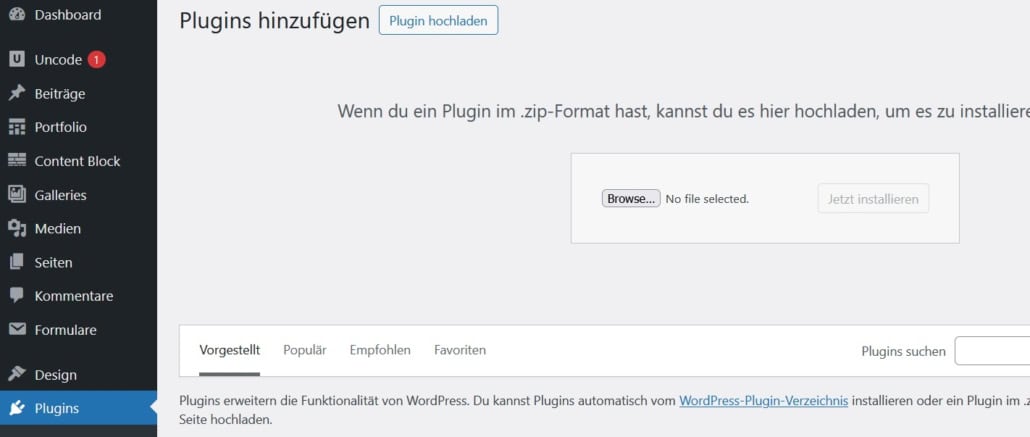 Du kannst deine installierten Themes und Plugins bewahren, indem du sie entweder manuell über den wp-content-Ordner sicherst und nach der Neuinstallation deiner Website diese Dateien wieder hochlädst – oder ein Plugin wie WP Reset verwendest. Mit diesem Plugin kannst du die Website auf den Ursprungszustand zurücksetzen, ohne Inhalte zu verlieren.
Du kannst deine installierten Themes und Plugins bewahren, indem du sie entweder manuell über den wp-content-Ordner sicherst und nach der Neuinstallation deiner Website diese Dateien wieder hochlädst – oder ein Plugin wie WP Reset verwendest. Mit diesem Plugin kannst du die Website auf den Ursprungszustand zurücksetzen, ohne Inhalte zu verlieren.
WordPress löschen und neu installieren
Wenn du WordPress löschen und neu installieren möchtest, ohne die Struktur deiner WordPress-Website zu verlieren, gehe folgendermaßen vor:
- Sichere den wp-content-Ordner, da dort deine Uploads gespeichert sind.
- Lösche alle WordPress-Dateien und installiere WordPress anschließend neu.
- Nach der Neuinstallation kannst du dein Theme und deine Plugins wieder installieren und deine Inhalte zurückspielen.
- Stelle sicher, dass du alle Inhalte, die in der Datenbank gespeichert sind, ordnungsgemäß exportierst und importierst. So bleiben deine Beiträge und Seiten auch nach der Neuinstallation erhalten.
WordPress neu starten: Schritt für Schritt
Nachdem du deine Website neu installiert hast, folgen nun einige wichtige Schritte, um sie wieder vollständig funktionsfähig zu machen. Hier ist eine einfache Schritt-für-Schritt-Anleitung, um WordPress neu zu starten:
- Neuinstallation von WordPress, Themes und Plugins: Installiere WordPress über das Dashboard oder per FTP neu. Installiere deine Themes und Plugins neu und aktiviere diese über das Backend.
- Wiederherstellen der Daten und Uploads: Lade die Inhalte aus dem zuvor gesicherten wp-content-Ordner wieder hoch, um deine Mediendateien wiederherzustellen. Stelle sicher, dass alle Inhalte verfügbar sind.
- Import der XML-Datei und Überprüfung der URL-Struktur: Importiere deine Seiten und Beiträge über die XML-Datei, die du vorher exportiert hast. Überprüfe anschließend, ob die URL-Struktur und alle Permalinks korrekt sind und passe die Einstellungen an.
- Zurücksetzen per Plugin: Wenn du WordPress schnell und unkompliziert zurücksetzen möchtest, nutze ein Plugin wie WP Reset, um das System auf den Ursprungszustand zurückzusetzen.
Diese Schritte helfen dir, eine saubere und frische WordPress-Installation zu erstellen, während du alle wichtigen Daten bewahrst.
Wichtige Überlegungen nach der Neuinstallation von WordPress
Nach der Neuinstallation von WordPress solltest du einige Punkte beachten, um zukünftige Probleme zu vermeiden:
- Sicherheitsvorkehrungen: Installiere Sicherheits-Plugins und ändere dein Passwort, um dich vor weiteren Angriffen zu schützen.
- Regelmäßige Sicherheitsupdates: Halte WordPress, deine Themes und Plugins immer auf dem neuesten Stand, um Sicherheitslücken zu schließen.
- Performance-Optimierung: Nutze Caching-Plugins und überprüfe regelmäßig deine Datenbank, um die Ladezeiten deiner Website zu verkürzen und somit die Performance zu optimieren.
- Backup-Routinen einrichten: Um den Verlust wichtiger Daten zu vermeiden, solltest du regelmäßige Backups einrichten.
Mit diesen Maßnahmen stellst du sicher, dass deine Website stabil läuft und gut geschützt ist, und du Neuinstallationen in Zukunft vermeiden kannst.
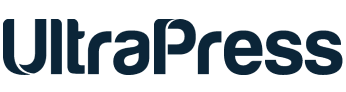

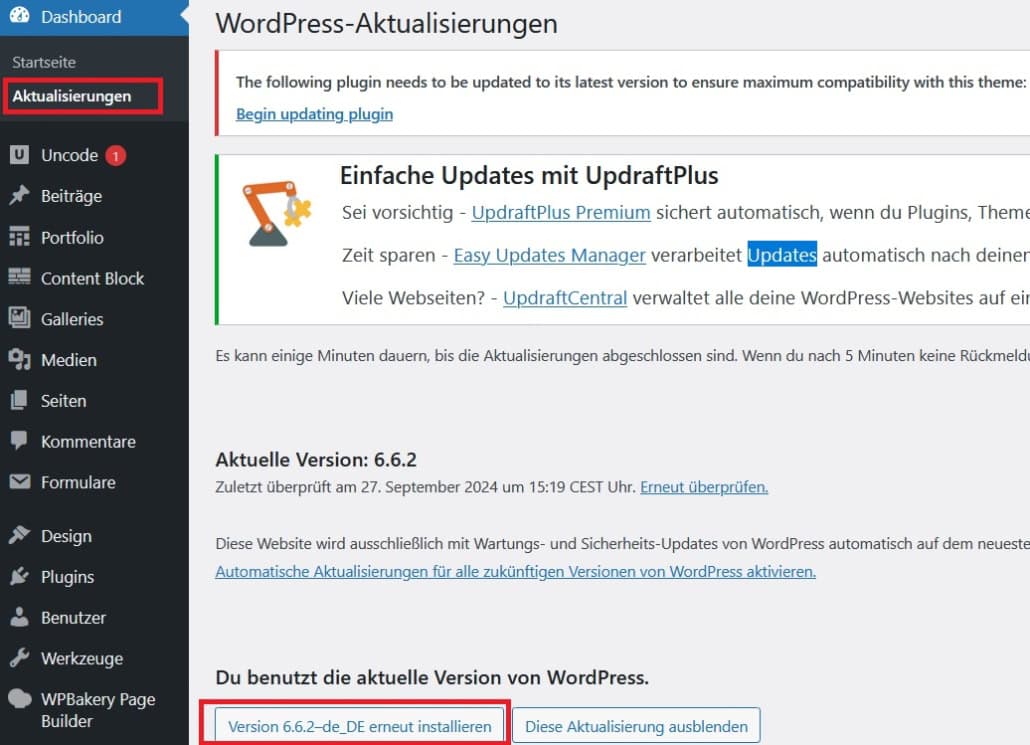
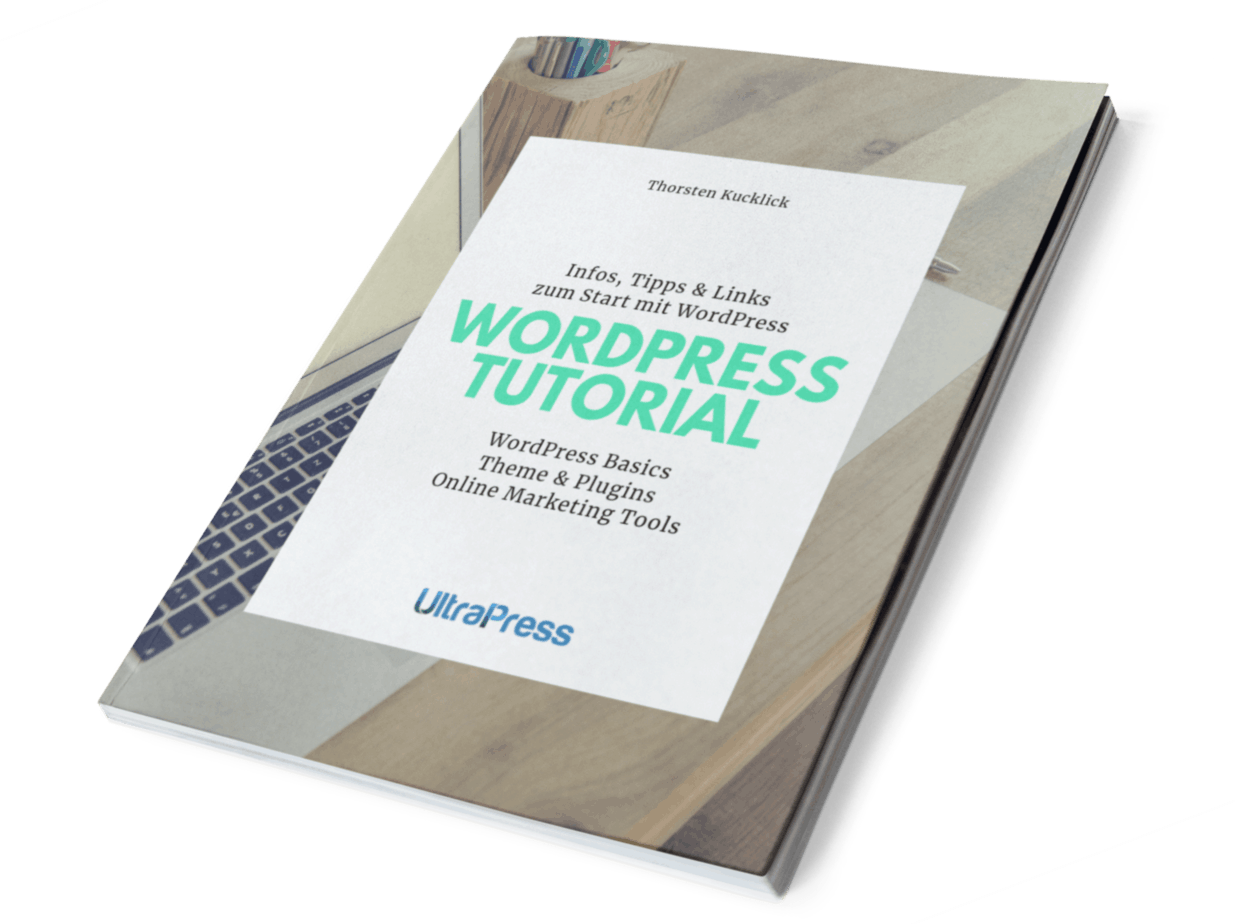

 Image by
Image by 

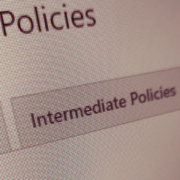


 Foto von Pixabay: https://www.pexels.com/de-de/foto/leichte-wanderwege-auf-dem-highway-bei-nacht-315934/
Foto von Pixabay: https://www.pexels.com/de-de/foto/leichte-wanderwege-auf-dem-highway-bei-nacht-315934/
 Foto von cottonbro studio: https://www.pexels.com/de-de/foto/bewolkt-skyline-schreibtisch-laptop-5483060/
Foto von cottonbro studio: https://www.pexels.com/de-de/foto/bewolkt-skyline-schreibtisch-laptop-5483060/
 Canva
Canva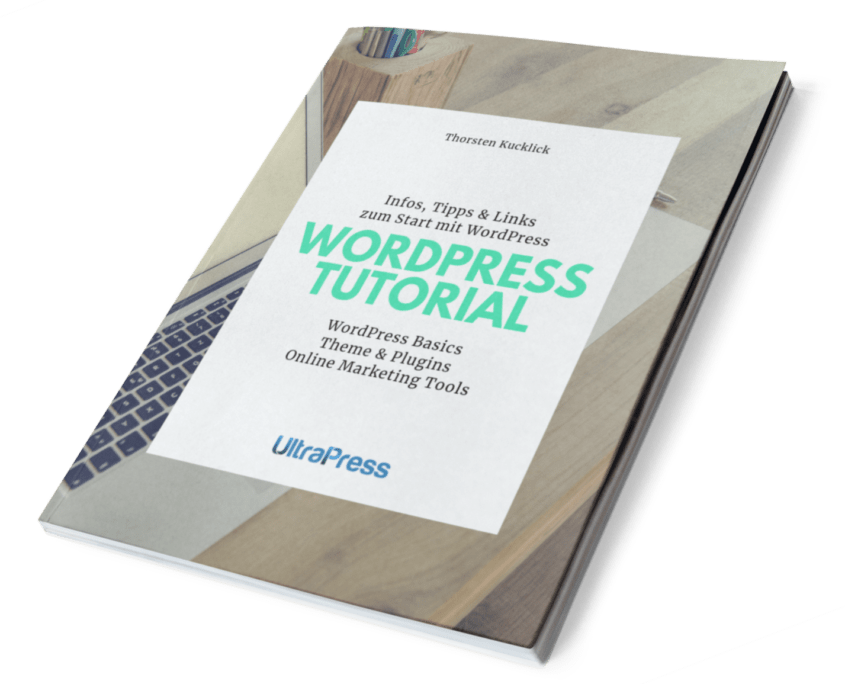
Hinterlasse einen Kommentar
An der Diskussion beteiligen?Hinterlasse uns deinen Kommentar!